Como criar uma referência 3d no excel?
Todos nós queremos economizar tempo. Além disso, usar a Referência 3D no Excel pode economizar muito tempo.
É como um gráfico ou imagem tridimensional com mais de uma fase. Um intervalo normal é para um grupo de células em uma única planilha.
Por exemplo, em =SOMA(Planilha1!A1:A10), “A1:A10” é um grupo de células referenciado na Planilha1.
No entanto, uma referência 3D é um intervalo de células no qual você pode consultar as mesmas células de várias planilhas usando uma única referência. Em termos simples, consulte a mesma célula ou intervalo em várias planilhas.
Crie uma referência 3D
A única coisa que você precisa cuidar antes de usar uma referência 3D é que todas as planilhas devem estar em sequência. Deixe-me mostrar-lhe um exemplo.
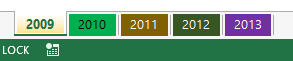
Agora, aqui você tem 5 planilhas em uma pasta de trabalho. Portanto, se você deseja calcular a soma do intervalo C5:D6 de todas as 5 planilhas, você precisa usar uma fórmula como a abaixo.
=('2009'!A1:A10,'2010'!A1:A10,'2011'!A1:A10,'2012'!A1:A10,'2013'!A1:A10)Mas se você quiser criar uma fórmula 3D com referência 3D, será algo assim.
=SUM('2009:2013'!A1:A10)Como funciona a referência 3D no Excel
Uma fórmula de intervalo 3D sempre funciona em duas partes diferentes.
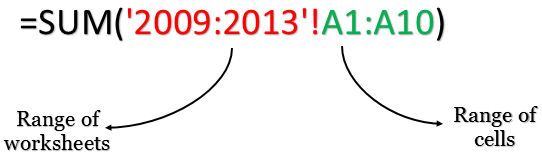
- Primeiro: um intervalo de planilha: como um intervalo de células, você precisa criar um intervalo de planilha a partir do qual deseja fazer referência às células. O intervalo da planilha deve ser um intervalo contínuo. No exemplo acima, tenho 5 planilhas de 2009 a 2013.
- Segundo : um intervalo de células. Um intervalo normal de células ao qual você deseja consultar em todas as planilhas.
Adicionando uma nova planilha
Digamos que você insira uma planilha entre 2009 e 2013. Ela incluirá automaticamente o valor do intervalo A1:A10 da nova planilha na função que você utiliza.

Excluindo uma planilha:
Se você excluir uma planilha de 2009 a 2013. Isso excluirá automaticamente o valor na célula C4 da função que você está usando.
A sequência da planilha:
Aqui neste exemplo, o intervalo da planilha começa em “Planilha 2009” e termina em “Planilha 2013”. A questão é que se você mover uma planilha para fora desse intervalo, essa planilha será excluída do cálculo da fórmula.
Conclusão
Um dos benefícios mais importantes das referências 3D é que elas podem encurtar fórmulas complexas. Você não precisa fazer referência a todas as planilhas separadamente nas fórmulas. E espero que este método ajude você a escrever fórmulas melhores.
Agora me diga uma coisa. Você já tentou isso antes? Por favor, compartilhe suas idéias comigo na seção de comentários, eu adoraria ouvir de você. E não se esqueça de compartilhar com seus amigos.